1、打开 VMware Workstation 15 Player2、点击"创建虚拟机"3、在新建虚拟机向导窗口界面,选择”稍后安装操作系统“4、进入下一步

2、选择当前虚拟机将要安装的操作系统(本篇选用Windows)2、选择对应系统版本(本篇选用Windows 10)3、进入下一步
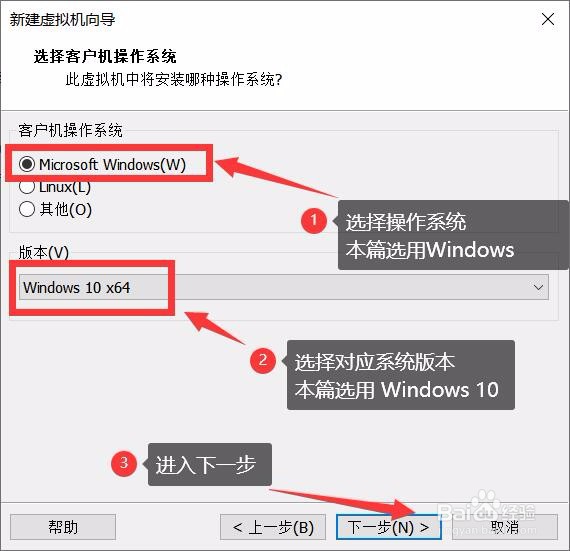
4、磁盘设置使用VMware默认推荐大小

6、内存设置使用VMware默认推荐大小建议物理机内存足够大的情况下,分配给虚拟机至少4GB
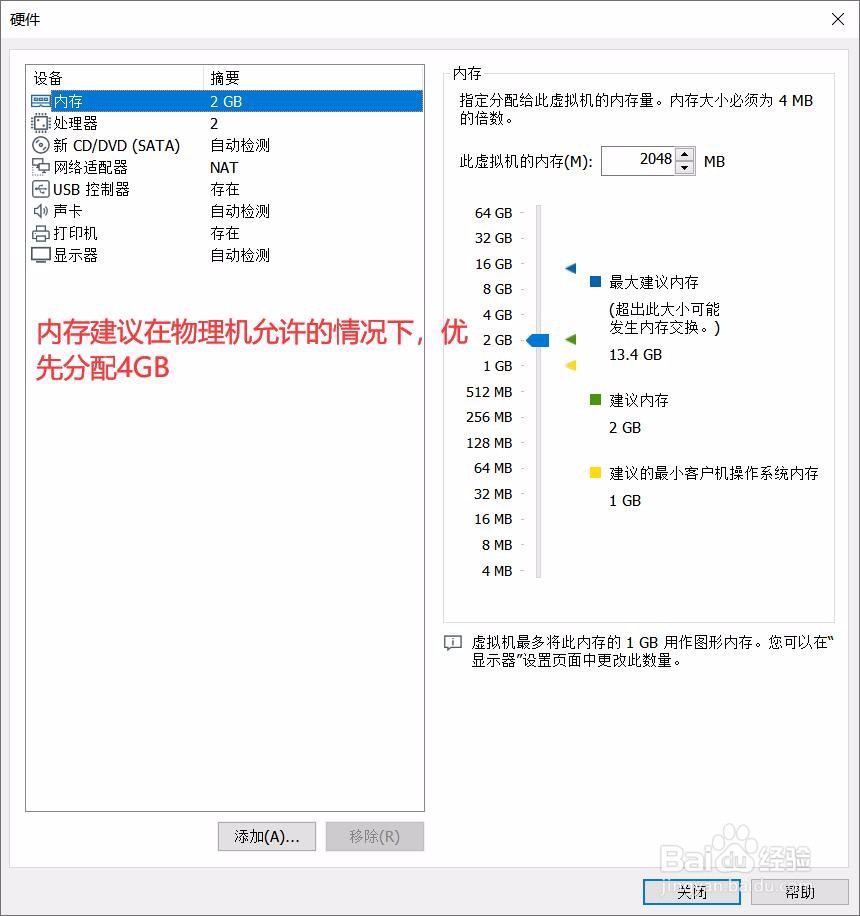
8、网络设置1、点击”网络适配器“2、选择”桥接模式“3、关闭窗口


时间:2024-11-01 08:50:55
1、打开 VMware Workstation 15 Player2、点击"创建虚拟机"3、在新建虚拟机向导窗口界面,选择”稍后安装操作系统“4、进入下一步

2、选择当前虚拟机将要安装的操作系统(本篇选用Windows)2、选择对应系统版本(本篇选用Windows 10)3、进入下一步
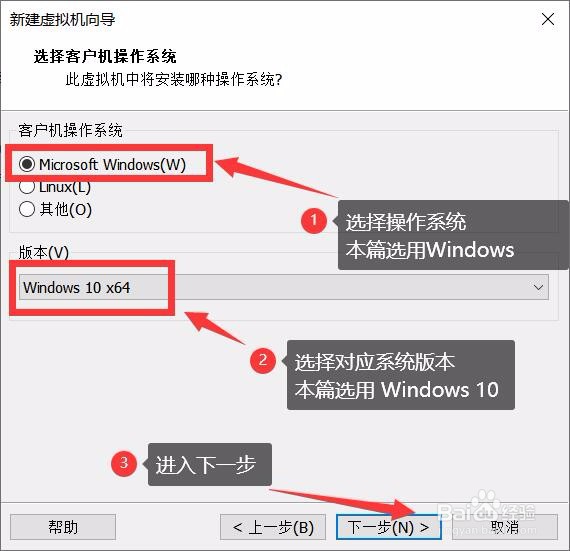
4、磁盘设置使用VMware默认推荐大小

6、内存设置使用VMware默认推荐大小建议物理机内存足够大的情况下,分配给虚拟机至少4GB
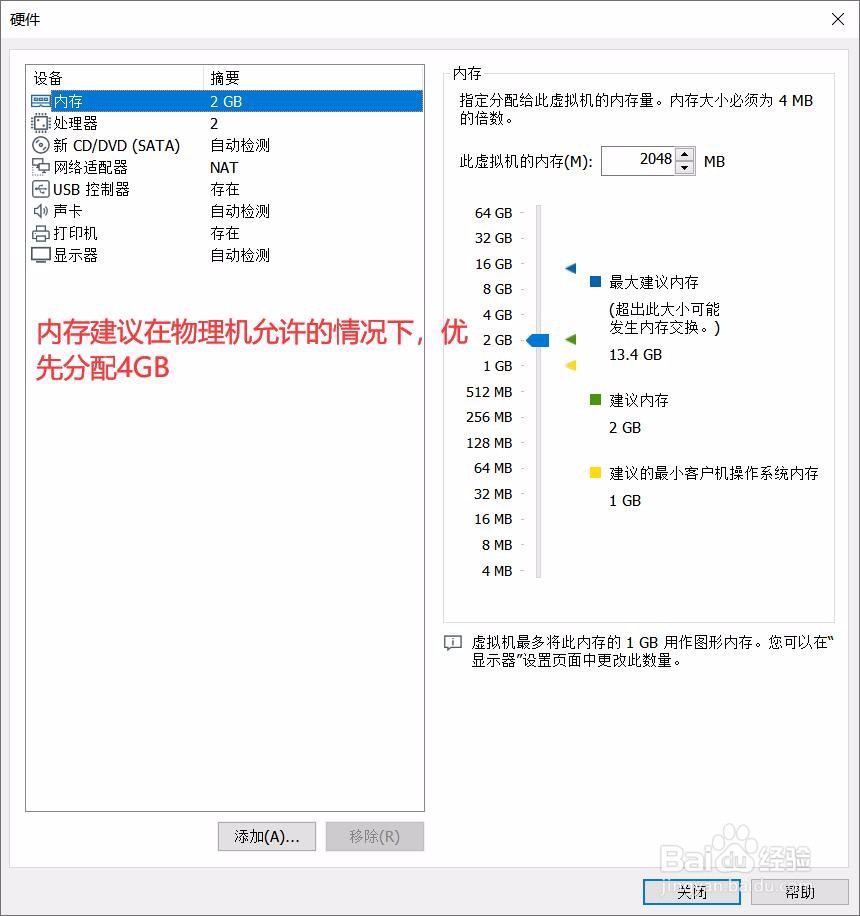
8、网络设置1、点击”网络适配器“2、选择”桥接模式“3、关闭窗口


